Acer ASPIRE 5950G – страница 16
Инструкция к Ноутбуку Acer ASPIRE 5950G

3
İlk şeyler ilk
Mobil bilgisayar ihtiyaçlarınızı karşılamak için tercihinizi Acer dizüstü bilgisayardan
yana yaptığınız için teşekkür ederiz.
Rehberleriniz
Acer dizüstü bilgisayarı kullanırken size yardımcı olması için bir dizi rehber
tasarladık:
İlk olarak ayar posteri bilgisayarınızı ayarlamanıza yardımcı olur.
Basılı Aspire Serisi Gelen Kılavuzu Aspire ürün serisindeki tüm modellere
uygulanan faydalı bilgiler içermektedir. Klavyeyi kullanma, Ses vs. gibi temel konular
içermektedir. Lütfen aşağıda bahsedilen Acer Sistem Kullanıcı Kı lavuzu’nun yanı
sıra Genel Kılavuz’un doğası gereği zaman zaman serinin sadece belirli
modellerinde bulunan işlev ve özelliklere başvurduğunu ancak satın aldığınız
modelde gerekli olmayabileceğini unutmayın. Bu durumda metin “sadece belirli
modeller” yazısıyla işaretlenmiştir.
Yazılı Hızlı Başlama Kılavuzu size bilgisayarınızın temel özelliklerini ve işlevlerini
tanıtır. Daha verimli olmak için bilgisayarınızın size nasıl yardım ettiğini görmek için
lütfen AcerSistem Kullanıcı Kılavuzu’na bakın. Bu rehber; sistem işlevleri, veri
kurtarma, genişletme seçenekleri ve sorun giderme gibi konular üzerine detaylı bilgi
içerir. Ayrıca; garanti bilgisi ve dizüstü bilgisayarınız için genel kurallar ve güvenlik
önlemleri içerir. PDF dosyası içinde mevcuttur ve dizüstü bilgisayarınızda önceden
yüklüdür. Ona ulaşmak için bu adımları takip edin:
1 Başlat > Tüm Programlar’a > AcerSistemi’ni tıklayın.
2 AcerSistemi Kullanıcı Kılavuzu
’nu tıklayın.
Not: Adobe Reader gerektiren dosyayı inceleme. Adobe Reader
bilgisayarınızda yüklü değilse AcerSistemi Kullanıcı Kılavuzu’nu tıklamak
Adobe Reader ayarlama programını çalıştıracaktır. Bu yüklemeyi tamamlamak
için ekrandaki yönergeleri takip edin. Adobe Reader’ın nasıl kullanıldığını
öğrenmek için, Yardım ve Destek menüsüne girin.

4
Türkçe
Acer dizüstü bilgisayarınızda bir
gezinti
Bilgisayarınızı ayar posterinde gösterildiği gibi ayarladıktan sonra yeni Acer dizüstü
bilgisayarınızı tanıtmamıza izin verin.
Üstten görünüş
# Simge Öğe Tanım
1Acer Crystal Eye
Görüntülü iletişim için web kamerası
video kamera
(sadece bazı modeller için).
1
2
3
13
12
4
5
6
11
10
7
8
9
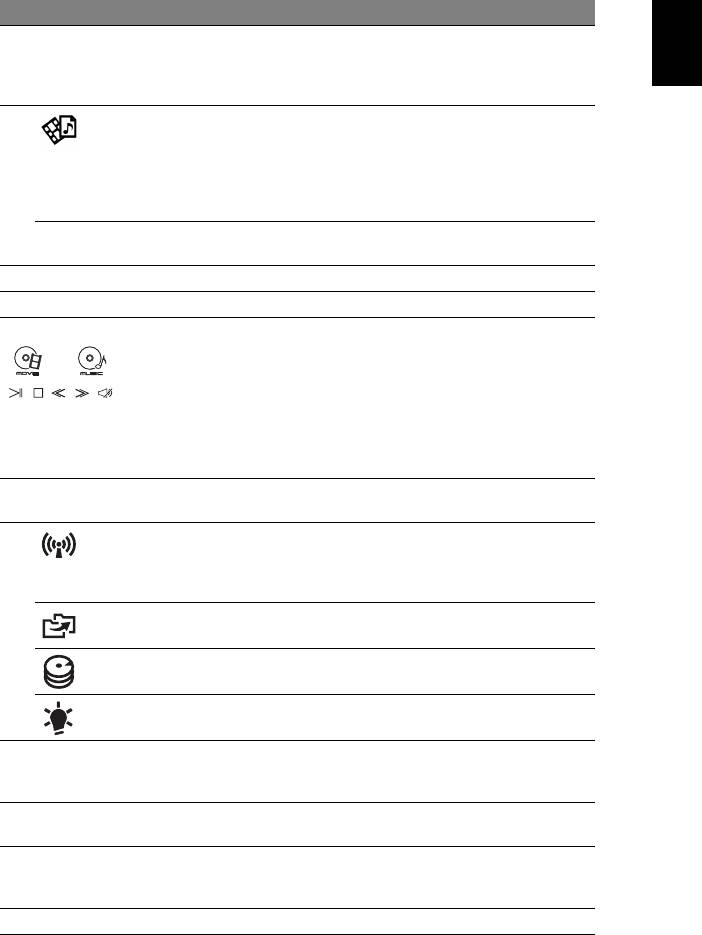
5
Türkçe
# Simge Öğe Tanım
2 Görüntü ekranı Sıvı Kristalli Görüntü (LCD) olarak da
bilinir ve bilgisayar çıktılarını gösterir
(yapılandırma modellere göre farklı
olabilir).
3 Arcade tuşu Tekrar başlatmadan InstantOn Arcade'i
yükler (DVD, VCD, audio CD, MPEG-1,
MPEG-2, MP3 biçimlerini destekler.) /
Arcade Deluxe'ü Windows'ta başlatır
(popüler multimedya biçimlerini
destekler.)
P P tuşu Programlanabilir tuşlar (yapılandırma
modele göre farklı olabilir).
4 Klavye Bilgisayarınıza veri girebilmek için.
5 Mikrofon Ses kaydı için dahili mikrofon.
6 Dokunmatik ped/
Bilgisayar faresi gibi fonksiyonu olan,
Ortam Konsolu
*
dokunmaya duyarlı işaret aygıtı
./
Acer Arcade için olan ses (artır/düşür)
ve medya (oynat/duraklat, durdur,
önceki, sonraki) hassas kumandalara
dokunun; sessiz tuşu ile.
* Ortam Konsolu etkinleştirildiğinde
dokunmatik yüzey engellenir.
7 Ortam Konsolu
Ortam Konsolunu açar veya kapatır.
kontrolörü
8 İletişim anahtarı Bilgisayarın iletişim aygıtlarını
etkinleştirir/engeller. (İletişim aygıtları
yapılandırmaya göre farklılık
gösterebilir.)
Yedekleme TuşuÜç adımlı veri yedekleme için Acer
Backup Management’ı başlatır.
1
Sabit diskin etkin olduğunu gösterir.
HDD göstergesi
1
Bilgisayarın güç durumunu gösterir.
Güç göstergesi
9Tuşlar (sol ve sağ) Sol ve sağ tuşlar, bilgisayar faresinin
sağ ve sol tuşları ile aynı
fonksiyondadır.
10 Palmrest Bilgisayarı kullanırken ellerinizi
destekleyen rahat bir alan.
11 Acer Bio-Protection
Acer FingerNav 4 yönlü kontrol özelliğini
parmak izi
destekler (sadece belirli modeller).
okuyucusu
12 Hoparlörler Stereo ses çıkışı sağlar.
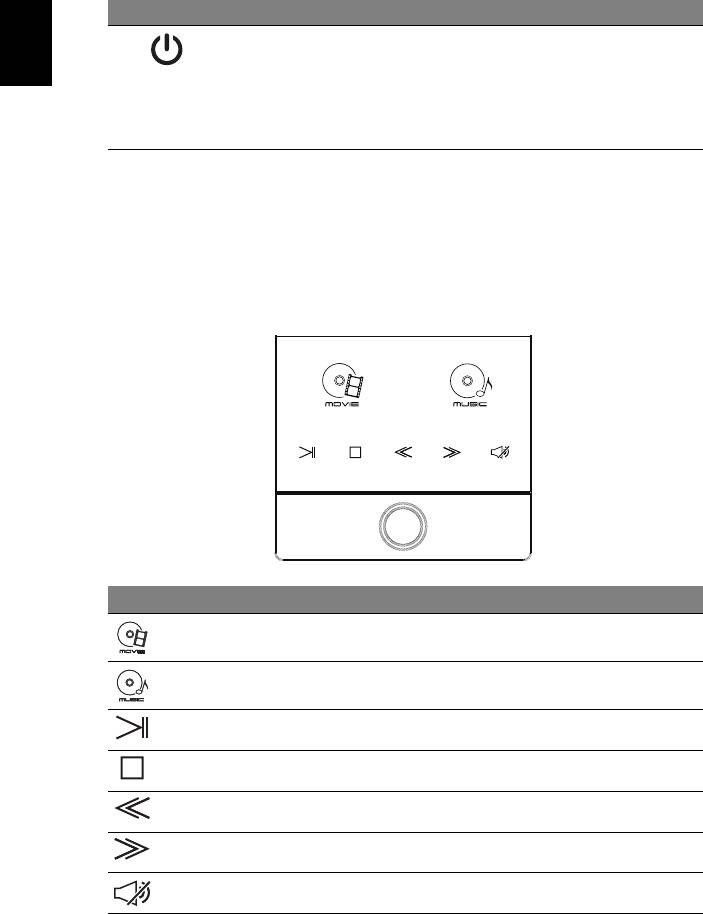
6
Türkçe
# Simge Öğe Tanım
13 Güç düğmesi/
Bilgisayarı açar ve kapatır./ Bilgisayarın
Batarya göstergesi
pil durumunu gösterir.
1. Şarj: Pil şarj olurken ışık kehribar
renginde yanar.
2. Tamamen şarj oldu: AC
modundayken ışık mavi yanar.
1. Ön panel göstergeleri bilgisayar kapağı kapalı olsa bile görülebilir.
Ortam Konsolu
Ortam Konsolu, Acer Arcade'e doğrudan erişim de içeren dokunmatik bir eğlence
arayüzüdür. Ortam Konsolu'unu etkinleştirmek için Ortam Konsolu kontrolörüne
basın. Kapatmak ve dokunmatik yüzeyi etkinleştirmek için tekrar basın.
Simge Öğe Tanım
Film Film oynatma yazılımını başlatır.
Müzik Müzik oynatma yazılımını başlatır.
Yürüt/Duraklat Seçilen ortam dosyasını oynatın veya duraklatın.
Durdur Seçilen ortam dosyasının oynatılmasını durdurur.
Önceki Önceki ortam dosyasına döner.
İleri Sonraki ortam dosyasına geçer.
Sessiz Sesi açın veya kapatın.
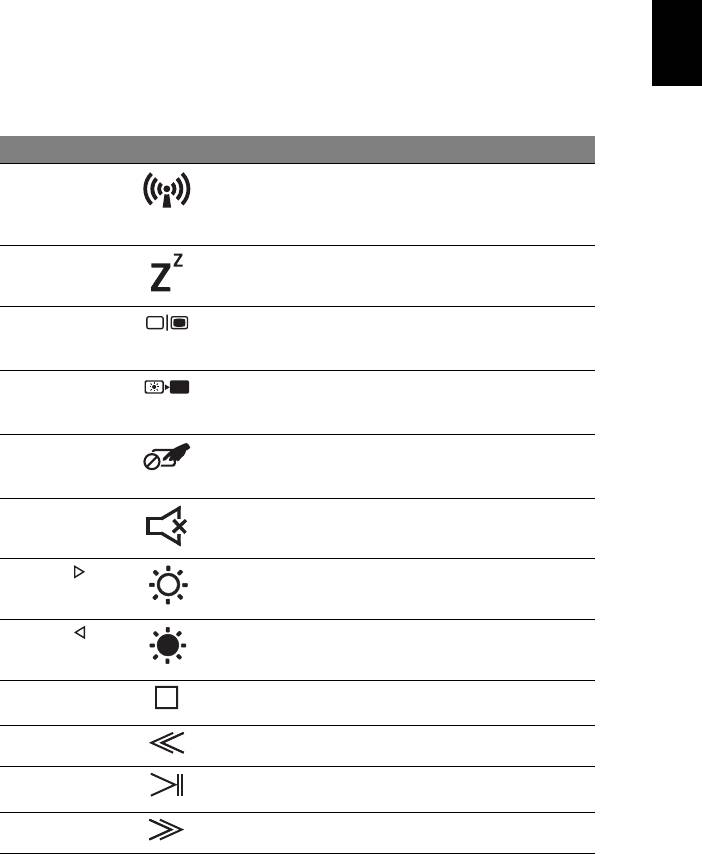
7
Türkçe
Kısayol Tuşları
Bilgisayarda, ekran parlaklığı ve ses çıkışı gibi bilgisayarın birçok kontrolüne erişimin
sağlanması için faydalı tuşlar yer almaktadır.
Faydalı tuşları etkinleştirmek için, faydalı tuş kombinasyonundaki diğer tuşa
basmadan önce <Fn> tuşuna basılı tutun.
Faydalı tuş Simge İşlev Tanım
<Fn> + <F3> İletişim
Bilgisayarın iletişim aygıtlarını
anahtarı
etkinleştirir/engeller.
(İletişim aygıtları yapılandırmaya
göre farklılık gösterebilir.)
<Fn> + <F4> Uyku Bilgisayarı Uyku moduna sokar.
<Fn> + <F5> Ekran
Görüntü ekranı, harici monitör
değişikliği
(eğer bağlıysa) ve ikisi arasında
ekran çıktısını değiştirir.
<Fn> + <F6> Ekran boş Görüntü ekran arka ışığını, güçten
kazanmak için kapatır. Geriye
dönmek için herhangi bir tuşa basın.
<Fn> + <F7>
Dokunmatik
Dahili dokunmatik yüzeyi açar ve
yüzey
kapatır.
değişikliği
<Fn> + <F8> Hoparlör
Hoparlörleri açar ve kapatır.
değişikliği
<Fn> + < >
Parlaklığı
Ekran parlaklığını artırır.
artır
<Fn> + < >
Parlaklığı
Ekran parlaklığını azaltır.
azalt
<Fn> + <Pg Up> Durdur Seçilen ortam dosyasının
oynatılmasını durdurur.
<Fn> + <Pg Dn> Önceki Önceki ortam dosyasına döner.
<Fn> + <Giriş> Yürüt/
Seçilen ortam dosyasını oynatın
Duraklat
veya duraklatın.
<Fn> + <Bitir> İleri Sonraki ortam dosyasına geçer.

8
Türkçe
Kapalı ön görünüm
# Simge Öğe Tanım
1 CIR alıcısı Sinyalleri uzaktan kumandadan alır.
2 Parmak teker Sesi yükseltin veya kısın.
3 Çoklu kart okuyucu Güvenli Dijital (SD 3.0), Çoklu Ortam
Kartı (MMC), Bellek Çubuğu (MS),
Bellek Çubuğu PRO (MS PRO),
xD-Görüntü Kartı (xD)’nı kabul eder.
Not: Kartı çıkartmak/takmak için itin.
Her hangi bir zamanda sadece bir kart
çalışabilir.
Arka görünüm
# Simge Öğe Tanım
1 Pil bölmesi Bilgisayar pil takımının yeridir.
123
1
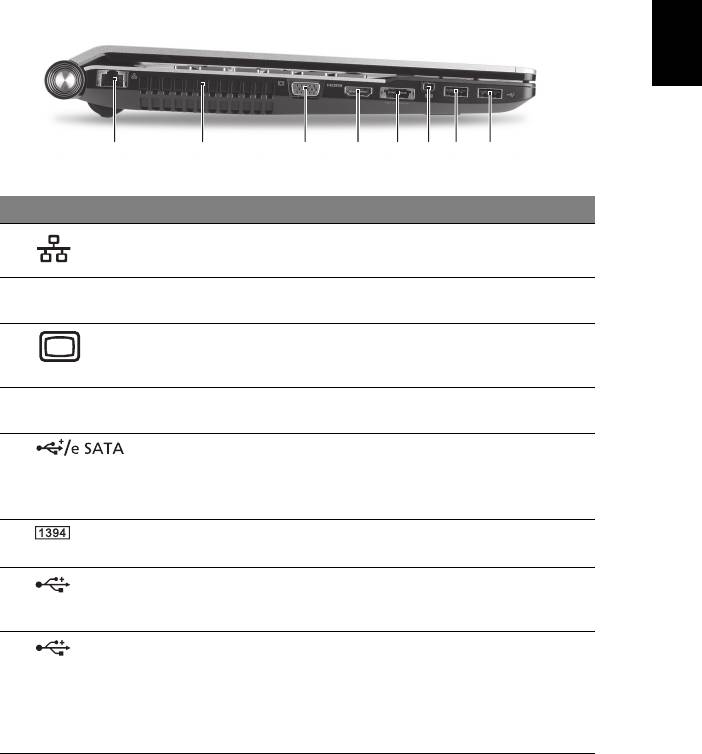
9
Türkçe
Sol görünüm
# Simge Öğe Tanım
1 Ethernet (RJ-45) portu Ethernet 10/100/1000-temelli ağa
bağlar.
2 Havalandırma yuvaları Bilgisayarınızın uzun kullanımlar
sonrası bile ısınmamasını sağlarlar.
3 Harici görüntü (VGA)
Bir görüntü aygıtına bağlar
portu
(örneğin, harici monitör, LCD
projektör).
4 HDMI HDMI portu Yüksek çözünürlüklü dijital video
bağlantılarını destekler.
5 USB 2.0/eSATA portu USB 2.0 veya eSATA aygıtlarına
bağlanır (sadece belli modellerde).
Not: eSATA aygıtı bağlarsanız aynı
anda üç USB portu kullanabilirsiniz.
6 4-pimli IEEE 1394
IEEE 1394 aygıtlarına bağlanır.
portu
7 USB 2.0 portu USB 2.0 cihazlarına bağlantıy
ı
sağlar (örneğin USB fare, USB
kamera).
8 USB 3.0 portu USB aygıtlarına bağlanır. USB 3.0
(SuperSpeed USB) özelliklerini
destekler.
* USB 3.0 sertifikasyona sahip
olmayan aygıtlar uyumlu
olmayabilir.
21345678
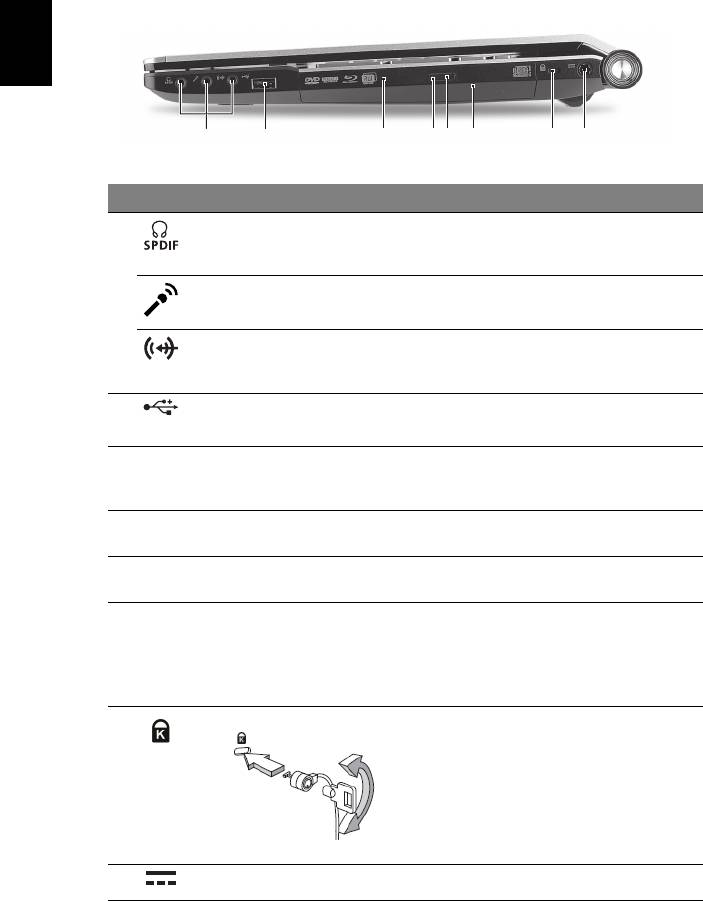
10
Türkçe
Sağ görünüm
# Simge Öğe Tanım
1S/PDIF desteği
Sesli line-out cihazlarına bağlantıyı
ile kulaklıklar/hoparlör/
sağlar (örneğin hoparlör, kulaklık).
hat çıkışı jakı
Mikrofon-in jakı Harici mikrofon girişlerini kabul eder.
Hat girişi jakı Ses giriş cihazlarını (örneğin, ses CD
çalar, stereo walkman, mp3 çalar) kabul
eder.
2 USB 2.0 portu USB 2.0 cihazlarına bağlantıyı sağlar
(örneğin USB fare, USB kamera).
3 Optik sürücü Dahili optik sürücü; CD’leri, DVD’leri veya
Blu-ray Diskleri (yalnızca bazı
modellerde) kabul eder.
4 Optik sürücü erişim
Optik sürücü etkinken yanar.
göstergesi
5 Optik sürücü çıkarma
Optik diski sürücüden çıkarır.
tuşu
6 Acil durum çıkarma
Bilgisayara kapandığında optik sürücü
yuvası
yata
ğını çıkarır.
Not: Bilgisayar kapatıldığında optik
sürücü tepsisini çıkarmak için acil durum
çıkarma yuvasına bir kağıt atacı takın.
7 Kensington kilit yuvası Kensington-uyumlu bilgisayar güvenlik
kilidine bağlar.
Not: Bilgisayar güvenlik kilidi kablosunu,
masa ya da kilitli bir dolabın tutacağı gibi
hareket etmeyen bir nesnenin etrafına
dolayın. Kilidi çentiğe sokun ve kilidi
kapamak için anahtarı çevirin. Anahtarsız
modeller de mevcuttur.
8 DC-in jakı AC adaptöre bağlanır.
21347856
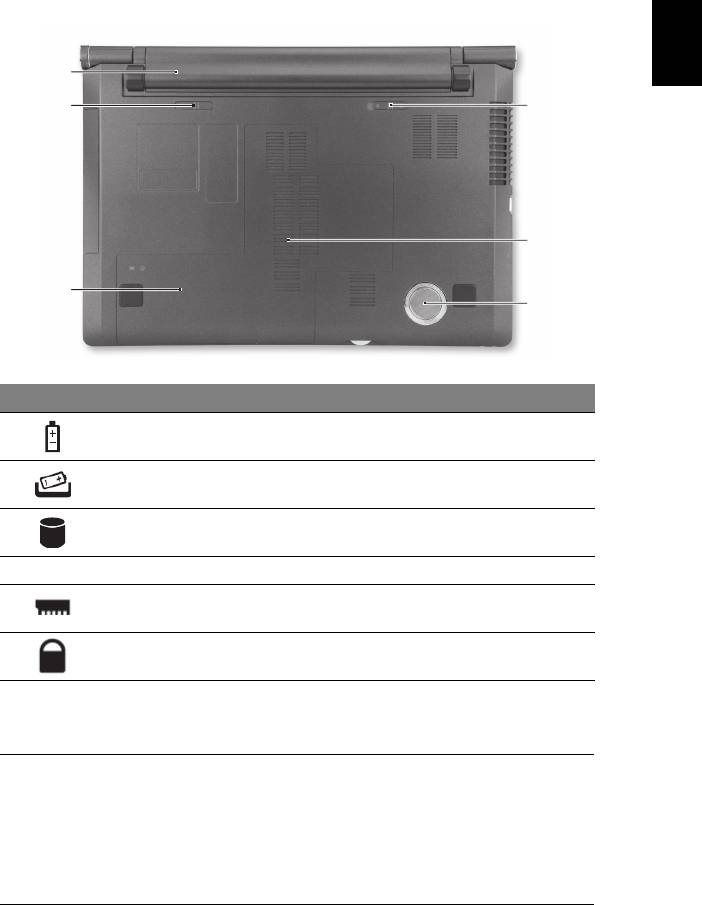
11
Türkçe
Alt görünüm
# Simge Öğe Tanım
1 Pil bölmesi Bilgisayar pil takımının yeridir.
2Pil çıkarma mandalı Eskiyen pilleri çıkarmanız içindir.
3 Sabit disk bölmesi Bilgisayarın sabit diskini barındırır (vidalarla
sabitlenmiştir).
4 Subwoofer Düşük frekansta ses çıkışı çıkarır.
5 Bellek bölmesi Bilgisayarın ana hafızasını barındırır.
6 Pil kilidi Pil yerine oturduğunda kilitler.
Ortam
• Sıcaklık:
• Çalışma: 5°C ila 35°C arasında
• Çalışmadığı durumda: -20°C ila 65°C arasında
• Nem (yoğunlaşmayan):
• Çalışma: %20 ila %80 arasında
• Çalışmadığı durumda: %20 ila %80 arasında
1
2
6
5
3
4
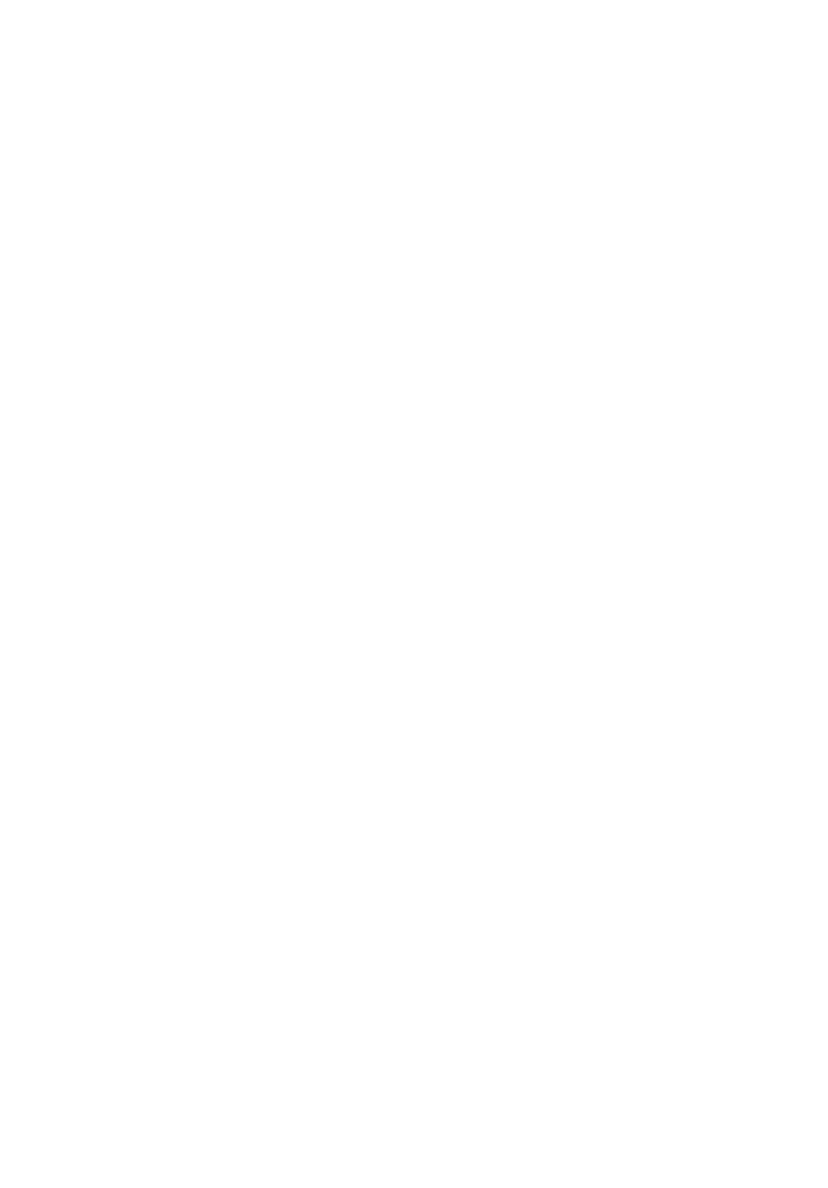
Acer
ノートブック
クイックガイド
© 2010 All Rights Reserved.
Acer ノートブック クイックガイド
初版:2010 年 11 月
モデル番号:___________________________________
シリアル番号:_________________________________
購入日:_______________________________________
購入場所:_____________________________________
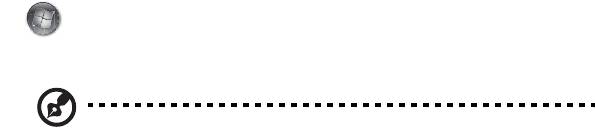
3
はじめに
この度は、Acer ノートブック PC をお買い上げいただき、誠にありがとうござい
ます。
ガイド
本製品を快適にご使用いただくために、次のガイドが提供されています。
Aspire シリーズユーザーガイドには、Aspire シリーズの全モデルに共通の情報が
記載されています。 本書にはキーパッド、オーディオの使い方など、基本的な情報
が含まれています。ユーザーガイドおよび以下に紹介する AcerSystem User Guide
( ユーザーガイド ) に記載される説明の中には、特定モデルにのみ適用されるものが
あり、お客様が購入されたモデルには該当しない場合があります。 そのような場合
には、「特定モデルのみ」などのように注記が付けられています。
クイックガイドは、本 PC を生産的に使用するための方法を説明します。
AcerSystem User Guide ( ユーザーガイド ) は、本 PC についてわかりやすく説明し
ておりますので、良くお読み頂き、指示に従ってください。このガイドには、シス
テムユーティリティ、データ復元、拡張オプション、トラブルシューティングなど
の詳細情報を記載しております。 また、このノート PC の保証、一般規制、安全規
定についても記載しています。マニュアルを印刷する必要がある場合、ユーザーズ
マニュアルは PDF (Portable Document Format) ファイルで提供されています。以
下の手順に従ってください。
1. スタート > すべてのプログラム > Acer System をクリックしてください。
2. AcerSystem User Guide ( ユーザーガイド ) をクリックしてください。
注意:ファイルを表示するには、Adobe Reader が必要となります。 Adobe
Reader の使い方については、「Adobe Reader ヘルプ」にアクセスしてくだ
さい。

4
日
Acer ノートブックツアー
本
語
上面
1
2
3
13
12
4
5
6
11
10
7
8
9
#
アイコン アイテム 説明
1 Acer Crystal Eye
ビデオ通信用のウェブカメラ
ウェブカメラ
( 特定モデルのみ )。
2
ディスプレイ
液晶ディスプレイ (LCD) とも呼びます。
スクリーン
コンピューター出力を表示します
( 構成はモデルによって異なります )。
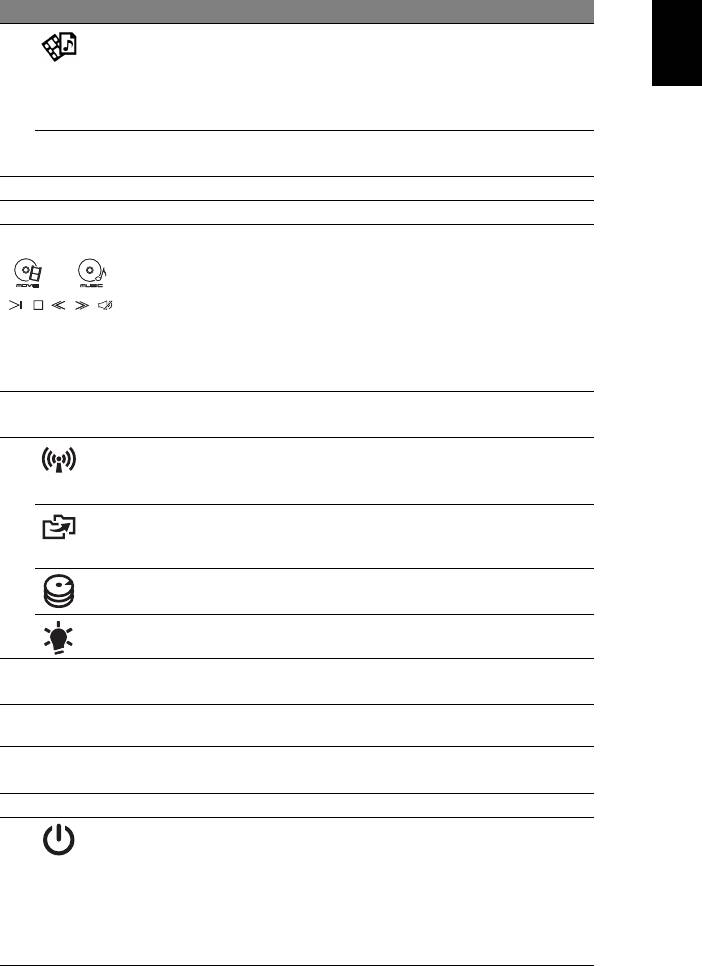
5
#
アイコン アイテム 説明
日
3
Arcade キー ブートせずに InstantOn Arcade (DVD、
本
VCD、音楽 CD、MPEG-1、MPEG-2、
語
MP3 などの形式に対応 ) を起動します。/
Arcade Deluxe を Windows で起動します
( 一般的なマルチメディア形式に対応 )。
P
P キー プログラム可能なキー ( 構成はモデルに
よって異なります )。
4
キーボード コンピューターにデータを入力します。
5
マイクロフォン 録音用の内部マイクロフォンです。
6
タッチパッド /
コンピューターマウスと同じように機能
メディア
し、指を触れることで反応するポイン
*
コンソール
ティングデバイスです
。 / タッチ操作に
よる、ミュート機能を備えた音量 ( 上げ
る / 下げる ) およびメディア ( 再生 / 一時
停止、中止、戻る、次へ ) コントロール。
* メディア コンソールをアクティブにす
ると、タッチパッドは無効になります。
7
メディア コンソー
メディア コンソールをオン / オフにし
ル コントローラ
ます。
8
通信キー コンピューターの通信機器を有効 / 無効に
します。 ( 通信機器は、構成内容によって
異なります。)
バックアップ
わずか 3 ステップでデータをバックアッ
キー
プできる、Acer Backup Management を
起動します。
HDD
ハードディスクドライブがアクティブに
1
なると点灯します。
インジケータ
1
電源インジケータ
PC の電源がオンのときに点灯します。
9
クリックボタン
左右のボタンはマウスの左右のボタンと
( 左、右 )
同じように機能します。
10
パームレスト コンピューター操作時に手を置く場所
です。
11 Acer Bio-Protection
Acer FingerNav 4 方向操作機能に対応し
指紋読み取り装置
ています ( 特定モデルのみ )。
12
スピーカー ステレオオーディオを出力します。
13
電源ボタン /
コンピューターの電源をオン / オフに
バッテリーインジ
します。/ バッテリーが充電されていると
ケータ
きに点灯します。
1. 充電中: バッテリーを充電している間、
ランプは琥珀色に点灯します。
2. 充電完了: AC モードでは、ランプは青
く点灯します。
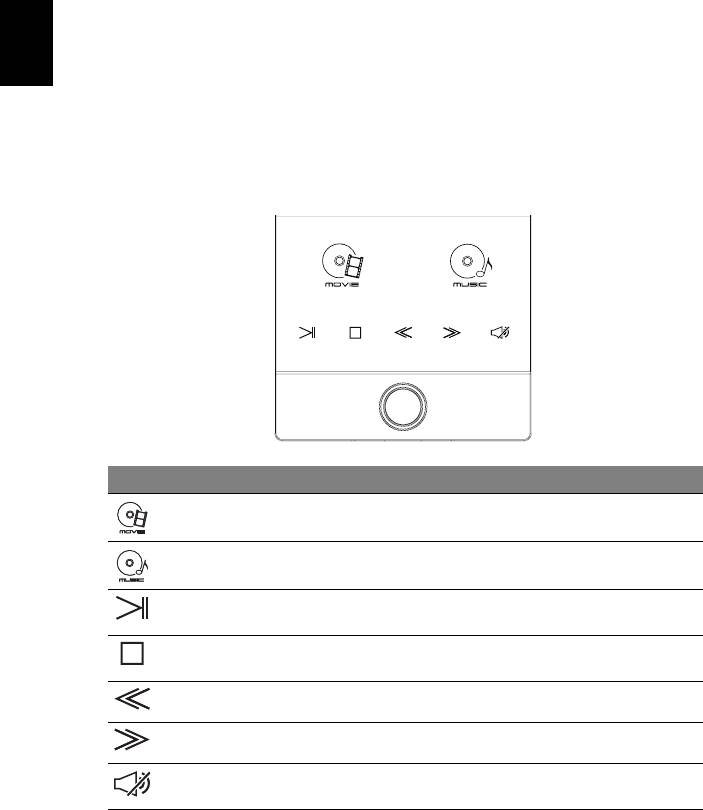
6
1. フロントパネルのインジケータは、コンピューターカバーが閉じた状態でも見え
日
るようになっています。
本
語
メディア コンソール
メディア コンソールは Acer Arcade へのアクセスを含む、タッチ操作が可能なエ
ンターテイメント インターフェイスです。 メディア コンソール コントローラを押
すと、メディア コンソールが有効になります。 同じコントローラをもう一度押す
と、メディア コンソールがオフになり、タッチパッドが有効になります。
アイコン アイテム 説明
ムービー ムービー再生ソフトを起動。
ミュージック ミュージック再生ソフトを起動。
再生 / 一時停止 選択したメディアファイルを再生または一時
停止します。
中止 選択したメディアファイルの再生を中止し
ます。
戻る 前のメディアファイルに戻ります。
次へ 次のメディアファイルに移動します。
オーディオを
ボリュームをオン / オフにします。
ミュート
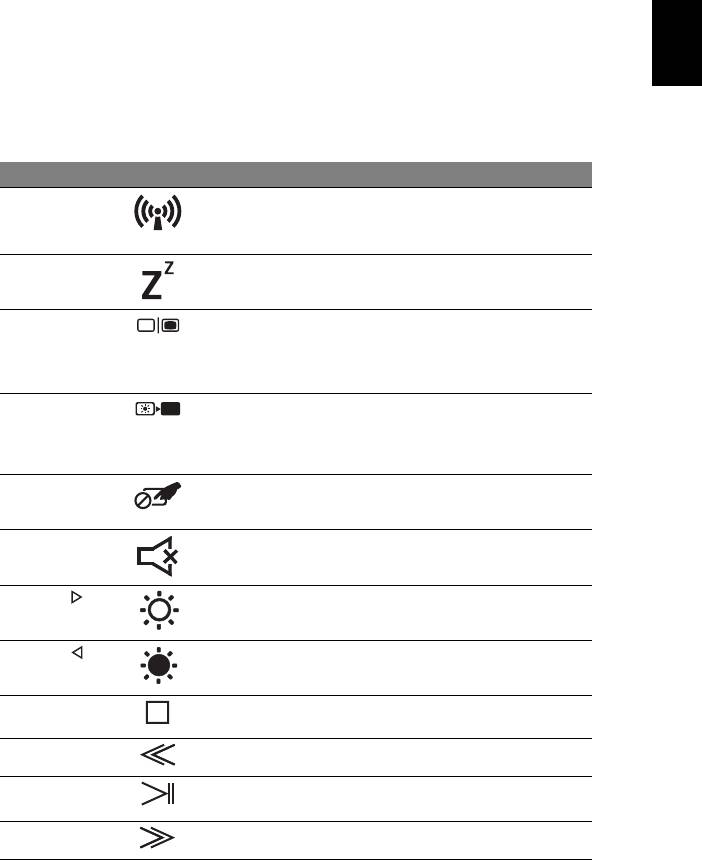
7
ホットキー
日
本
このコンピューターでは、ホットキーや 2 つ以上のキーを組み合わせて使用するこ
とにより、画面の輝度や出力音量など、コンピューターのほとんどのコントロール
語
を調整することができます。
ホットキーを利用するときは、<Fn> キーを押しながら、ホットキーの組み合わせ
となる、もう 1 つのキーを押してください。
ホットキー アイコン 機能 説明
<Fn> + <F3>
通信キー コンピューターの通信機器を有効 /
無効にします。 ( 通信機器は、構成内
容によって異なります。)
<Fn> + <F4>
スリープ PC をスリープモードに切り替え
ます。
<Fn> + <F5>
ディスプレイ
ディスプレイ出力を、ディスプレイ
切り替え
スクリーン、外付けモニター ( 接続
されている場合 )、またはその両方に
切り替えます。
<Fn> + <F6>
画面空白 ディスプレイのバックライトをオフ
にして、電源を節約します。 キーを
どれか押すと、バックライトはオン
になります。
<Fn> + <F7>
タッチパッド
内蔵タッチパッドをオン / オフにし
ON/OFF
ます。
<Fn> + <F8>
スピーカー
スピーカーをオン / オフにします。
ON/OFF
<Fn> + < >
輝度を
画面輝度が上がります。
上げる
<Fn> + < >
輝度を
画面輝度が下がります。
下げる
<Fn> + <Pg Up>
中止 選択したメディアファイルの再生を
中止します。
<Fn> + <Pg Dn>
戻る 前のメディアファイルに戻ります。
<Fn> + <Home>
再生 /
選択したメディアファイルを再生ま
一時停止
たは一時停止します。
<Fn> + <End>
次へ 次のメディアファイルに移動します。

8
日
正面 ( 閉じた場合 )
本
語
123
#
アイコン アイテム 説明
1
CIR 受信装置 リモコンから信号を受信します。
2
サムホイール ボリュームを調整します。
3
1 台多機能の
Secure Digital (SD 3.0)、MultiMediaCard
カードリーダー
(MMC)、Memory Stick (MS)、Memory
Stick PRO (MS PRO)、xD-Picture Card
(xD) に対応しています。
注意: 押すと、カードの取り出し / 挿入が
できます。 一度に 1 枚のカードしか操作で
きません。
背面
1
#
アイコン アイテム 説明
1
バッテリーベイ コンピューターのバッテリーパックを
装着します。
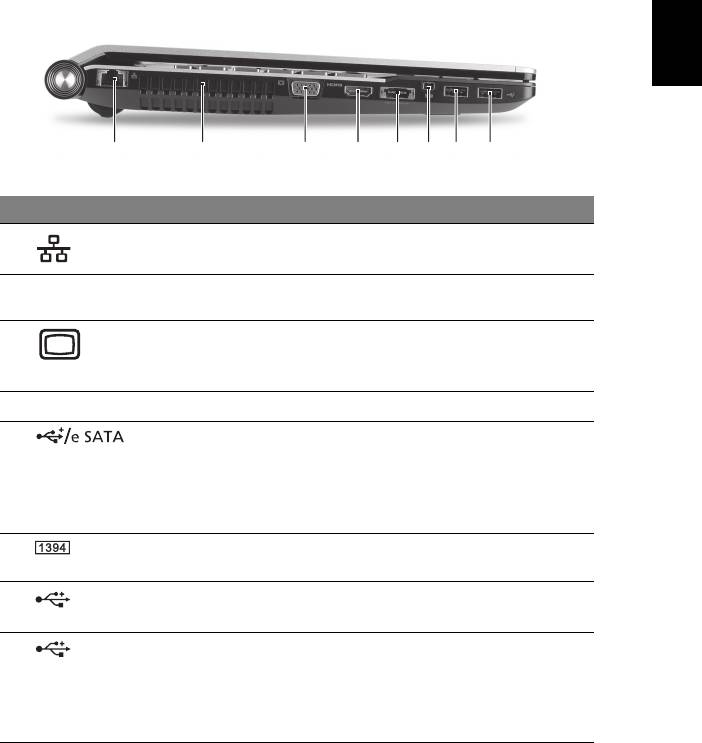
9
左面
日
本
語
21345678
#
アイコン アイテム 説明
1 Ethernet (RJ-45)
Ethernet 10/100/1000 ベースのネット
ポート
ワークに接続します。
2
通気孔 長時間使用してもコンピューターが
過熱しないよう冷却します。
3
外部ディスプレイ
ディスプレイデバイスに接続します
(VGA) ポート
( 外付けモニタ、LCD プロジェクタ
など )。
4 HDMI
HDMI ポート 高性能デジタルビデオ接続対応します。
5 USB 2.0/eSATA
USB 2.0/eSATA デバイスを接続します
ポート
( 特定モデルのみ )。
注意: eSATA デバイスを接続すると、
同時に 3 つの USB ポートが有効になり
ます。
6 4-pin IEEE 1394
IEEE 1394 デバイスを接続します。
ポート
7
USB 2.0 ポート USB 2.0 デバイスを接続します
(USB マウス、USB カメラなど )。
8
USB 3.0 ポート USB デバイスを接続します。USB 3.0
(SuperSpeed USB) 規格に対応して
います。
* USB 3.0 に準拠していない機器はサ
ポートされない場合があります。
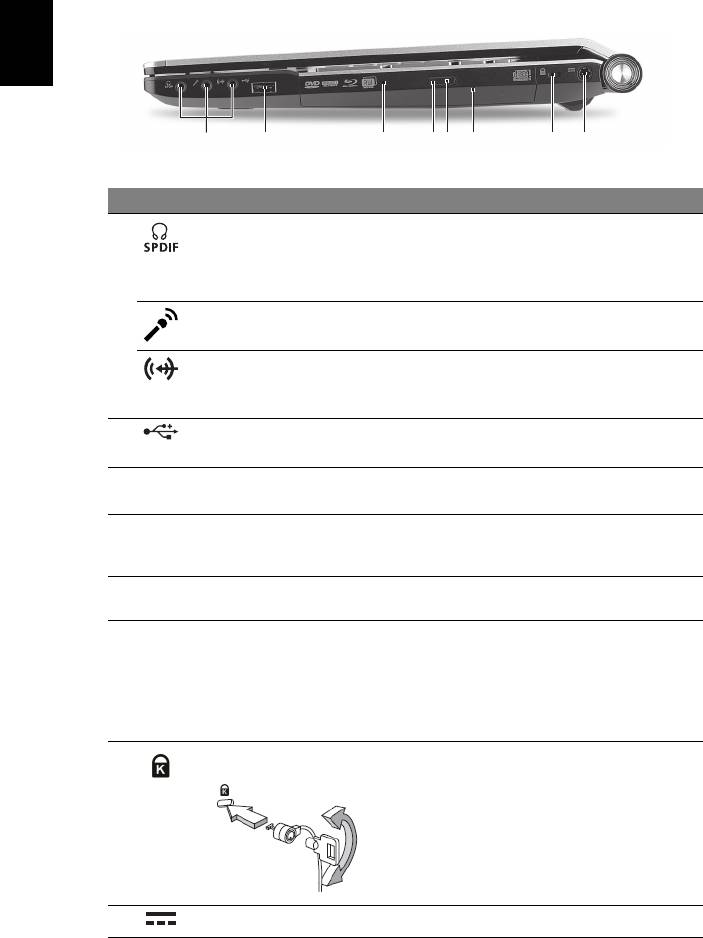
10
日
右面
本
語
21347856
#
アイコン アイテム 説明
1
ヘッドフォン /
オーディオ出力デバイスを接続します
スピーカー /
( スピーカー、ヘッドフォンなど )。
出力ジャック
S/PDIF 対応
マイクロフォン
外部マイクロフォンを接続します。
入力ジャック
入力ジャック オーディオ入力デバイスを接続します
( オーディオ CD プレーヤー、ステレオ
ウォークマン、mp3 プレーヤーなど )。
2
USB 2.0 ポート USB 2.0 デバイスを接続します
(USB マウス、USB カメラなど )。
3
光学ドライブ 内部光学ドライブ。CD、DVD、または
Blu-ray ディスク ( 一部モデルのみ ) に対応。
4
光学ディスク
光学ドライブが使用中のときには点灯します。
アクセス
インジケータ
5
光学ドライブ
ドライブから光学ディスクを取り出します。
イジェクトボタン
6
緊急用イジェクト
コンピューターがオフになっているときに、
ホール
光学ドライブトレイを引き出します。
注意: コンピューターがオフの状態の場合は、
緊急用イジェクトホールにペーパークリップ
を差し込むと光学ドライブトレイが出てき
ます。
7 Kensington
Kensington 対応コンピューターセキュリティ
ロックスロット
ロックに接続します。
注意: コンピューター用安全ロックのケーブ
ルを机やロックした引き出しの取っ手などの
動かないものにつなぎます。 ロックをセキュ
リティキーロックノッチに挿入し、キーをま
わしてロックを固定してください。 キーを使
用しないモデルもあります。
8
DC 入力ジャック AC アダプタに接続します。




